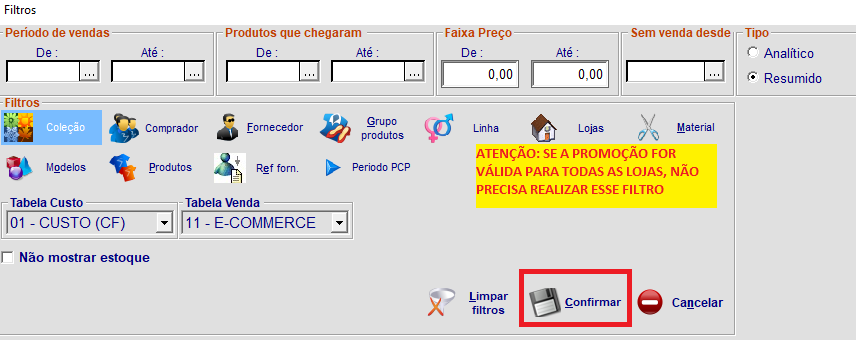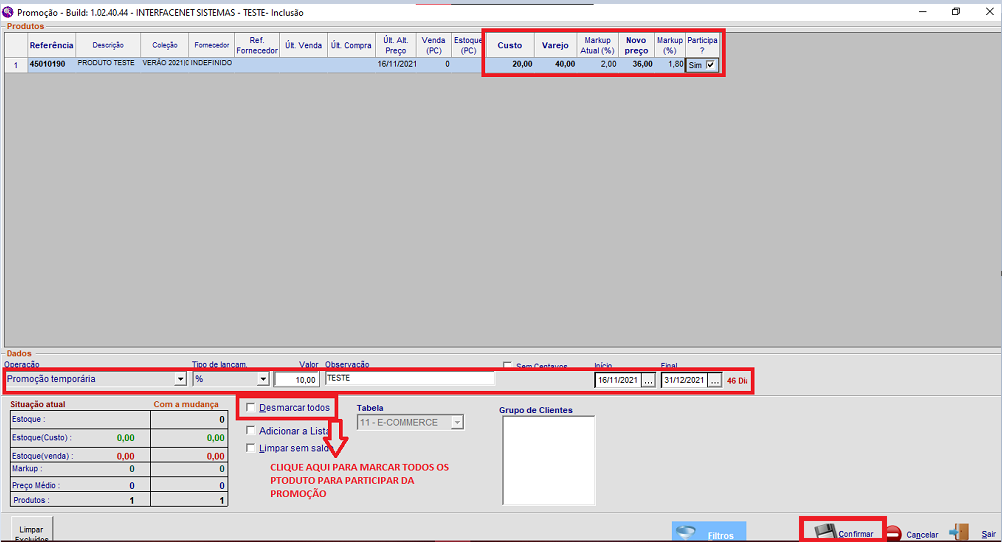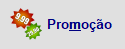Use este módulo para cadastrar promoções com vários produtos, podendo filtrar por linha, coleção, grupo etc.
Cadastrar promoção
- Acesse o NetEstoque;
- Clique em Análises e Promoções / Cadastro de promoções;
- Clique na opção Incluir, realize os filtros que deseja como tabela de preço custo e venda onde precisa que o valor seja alterado, produto ou coleção por exemplo e clique em confirmar;
- Na tela seguinte vai aparecer o produto / coleção selecionado;
- Escolha a operação a ser realizada e o tipo de lançamento e clique em Confirmar.
As promoções criadas no formato Promoção Temporária podem ser deletadas, se necessário. Esse tipo de promoção não mostra o valor na tabela de preço, somente na tela de Ponto de Venda no Netpaf ou na tela de orçamento no sistema Retaguarda.
Para saber se há uma promoção temporária cadastrada para um produto, acesse o cadastro. Abaixo do campo de tabelas de preços do produto, será mostrado o botão .
Clicando nele, é possível consultar o preço promocional que foi lançado para o produto quando foi criada a promoção.
O formato Promoção Programada só permite a exclusão 24 horas antes do início e para que a mesma funcione o Netlink precisa estar em execução.
Se for usado o formato Alteração na tabela de preço 1 ou 2 , só é possível desfazer a alteração acessando o cadastro do produto e alterando o preço manualmente.
Depois de criadas, estas promoções não podem ser alteradas.
Caso seja necessário remover algum produto que foi incluído na criação da promoção, use o recurso de copiar a promoção.
Para saber como usar, leia o tópico a seguir.
Copiar promoção
- Acesse o módulo NetEstoque / Análises e Promoções / Cadastro de promoções;
- Clique em incluir e logo em seguida em cancelar;
- Clicando no botão Copiar produtos, será habilitado um campo que mostrará todas as promoções que já foram criadas;
- Escolha a promoção que deseja copiar e dê enter no teclado. Fazendo isto, todos os produtos da promoção escolhida serão listados em tela e assim será possível alterar, incluir ou excluir itens.